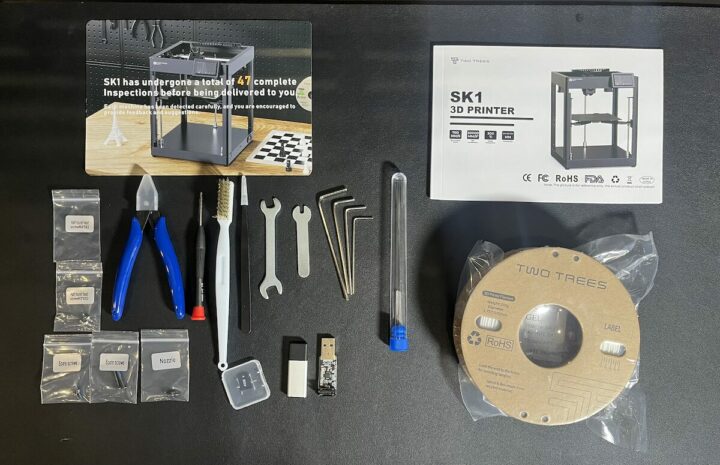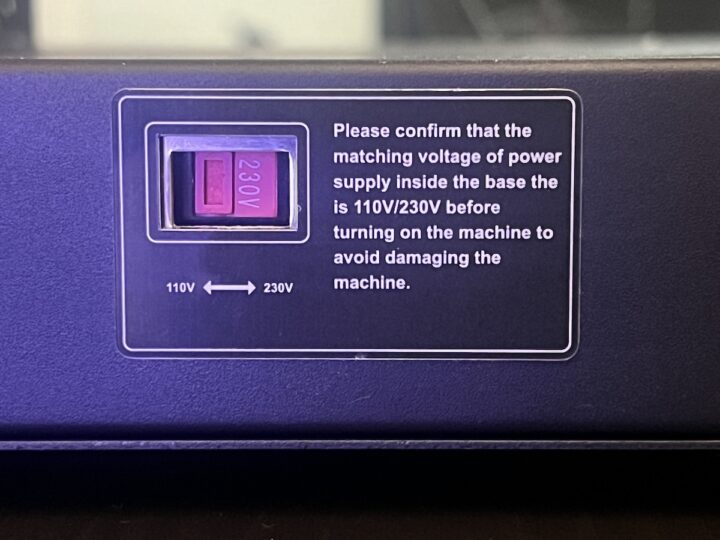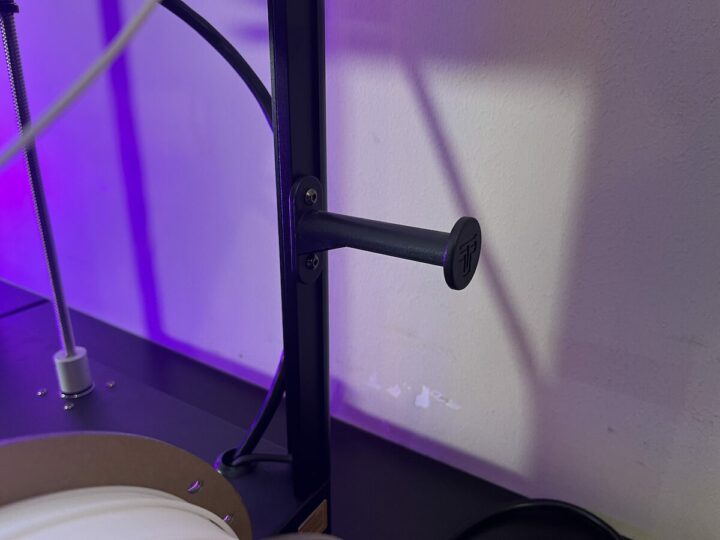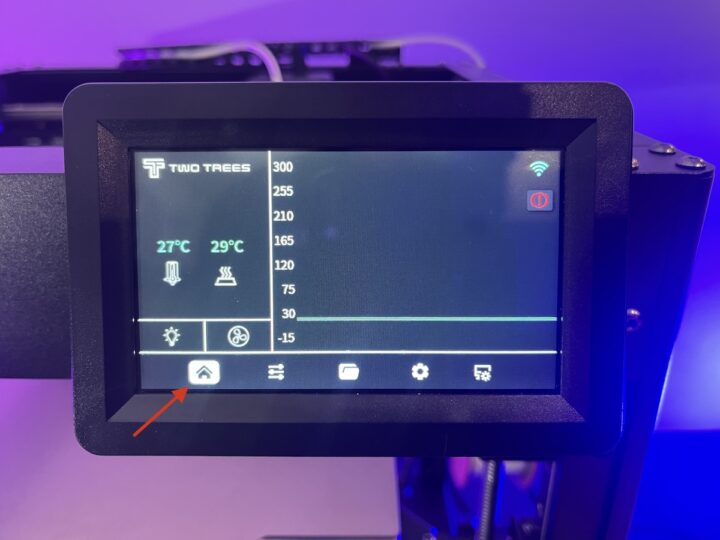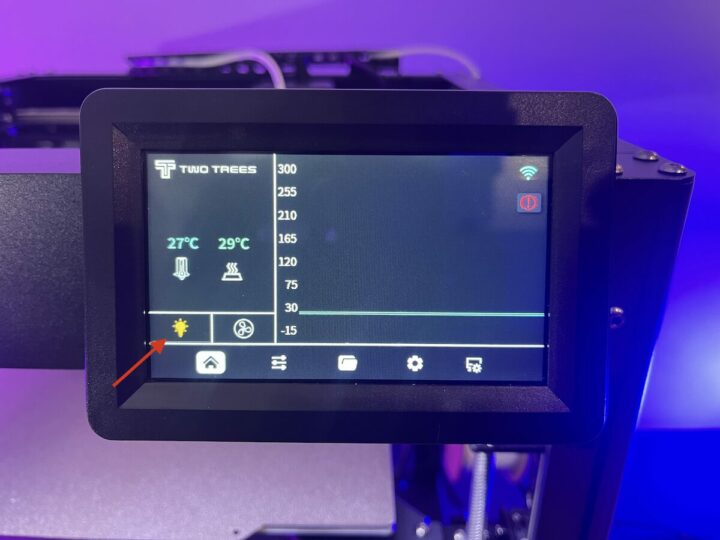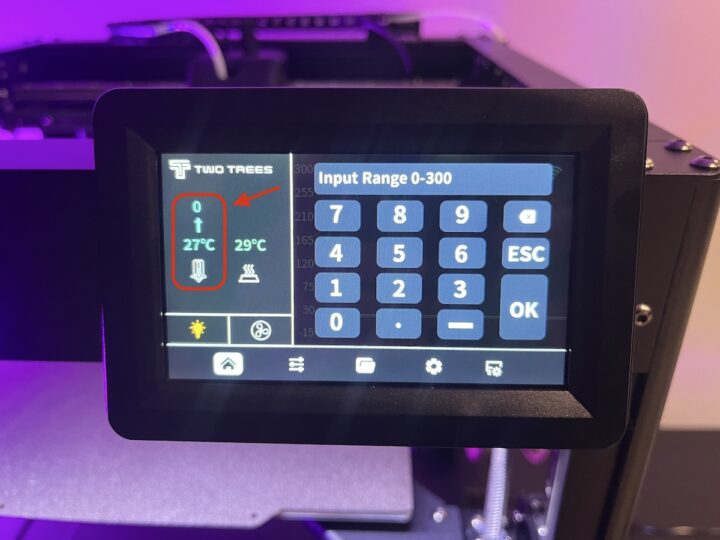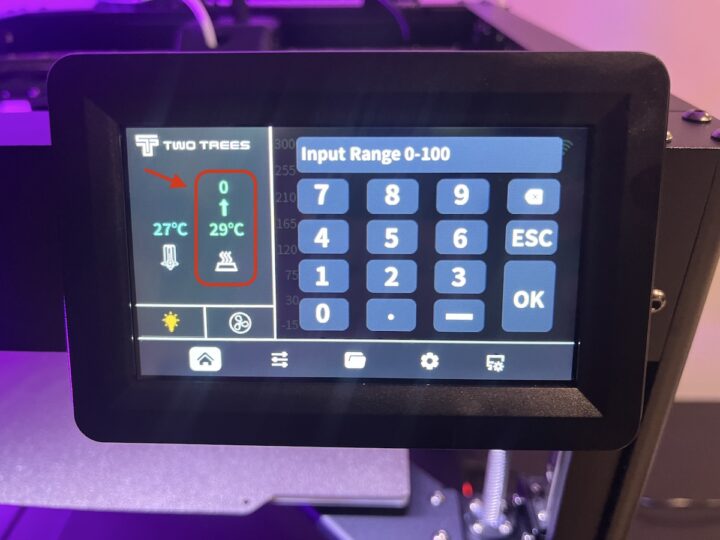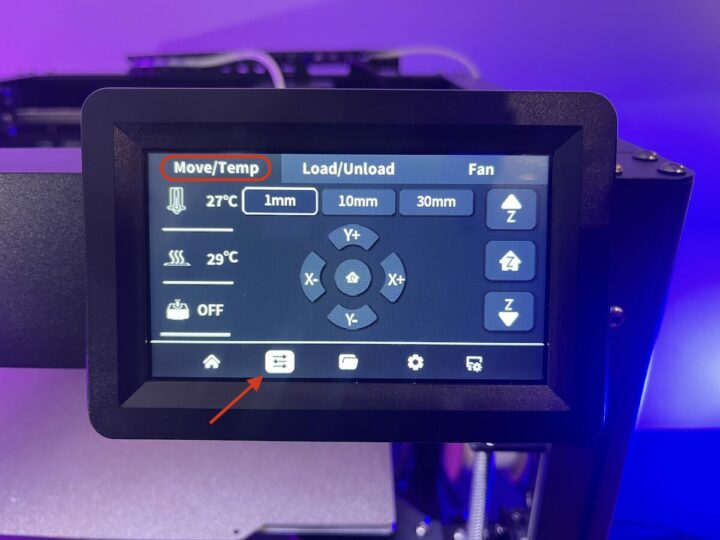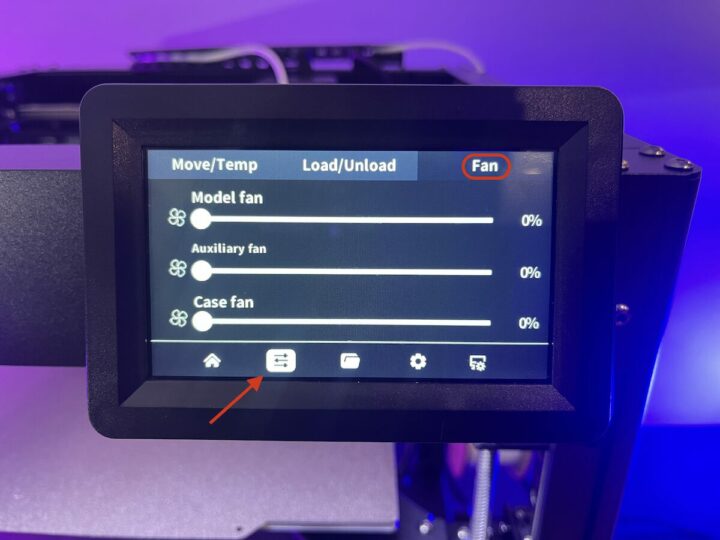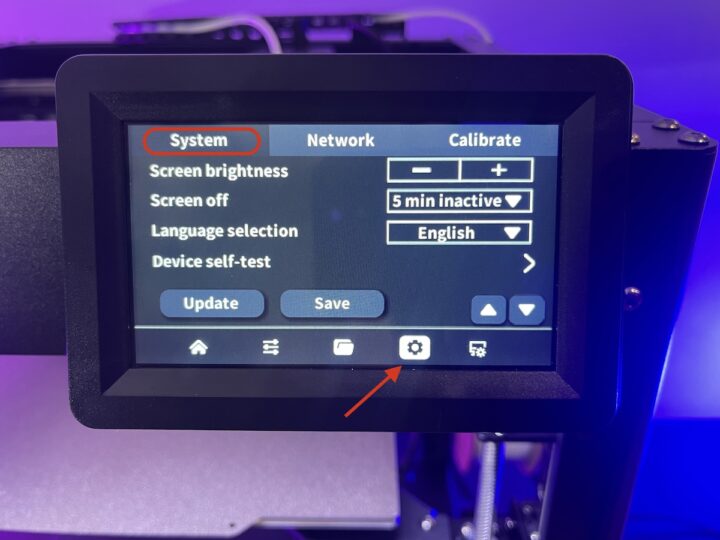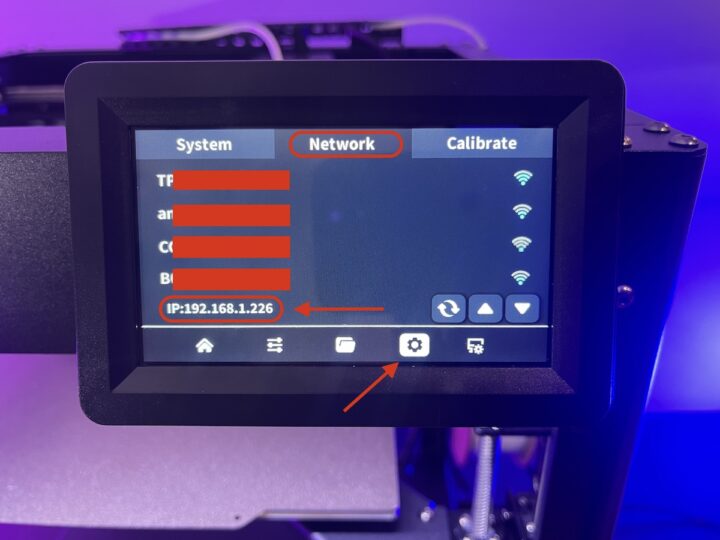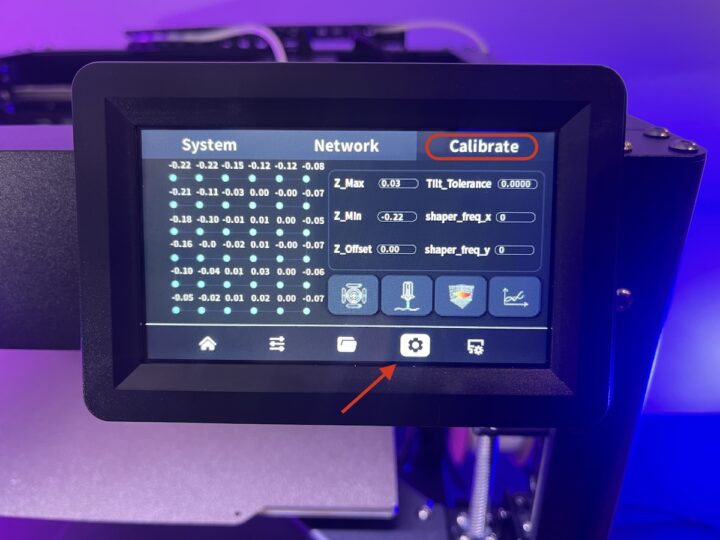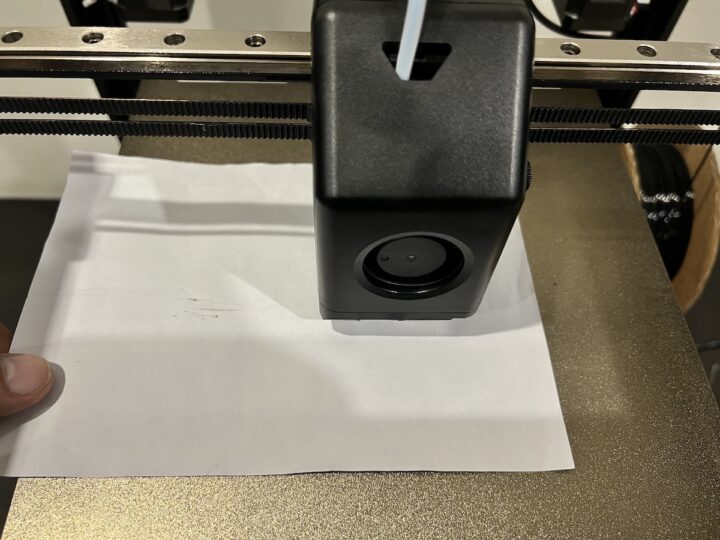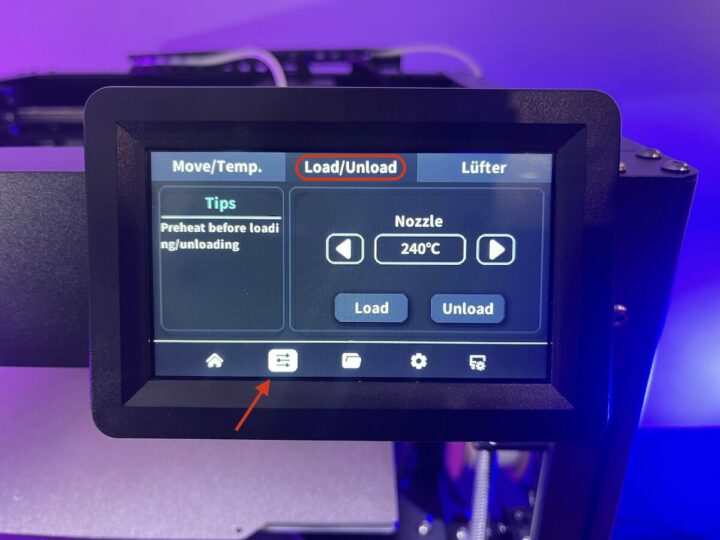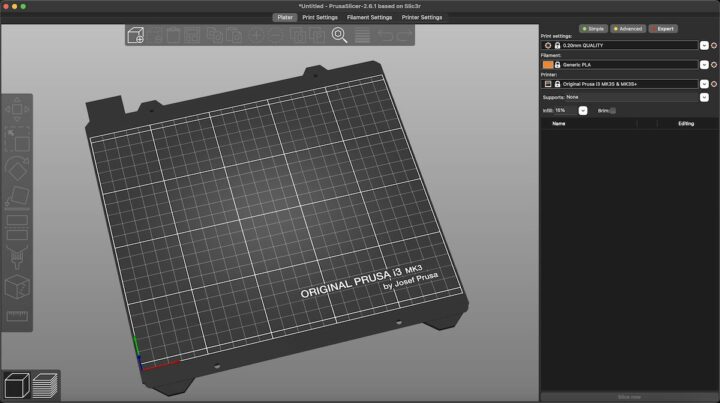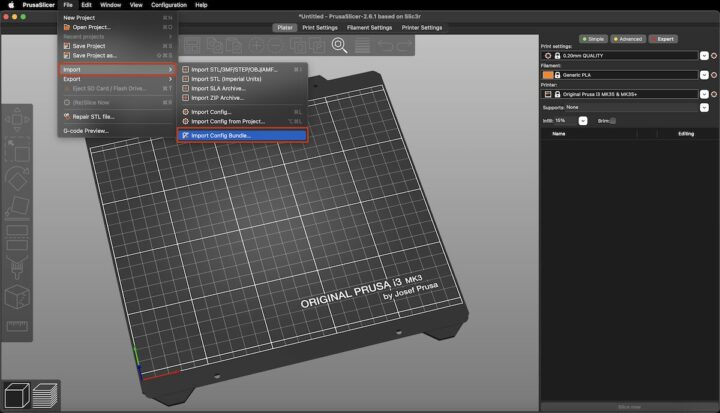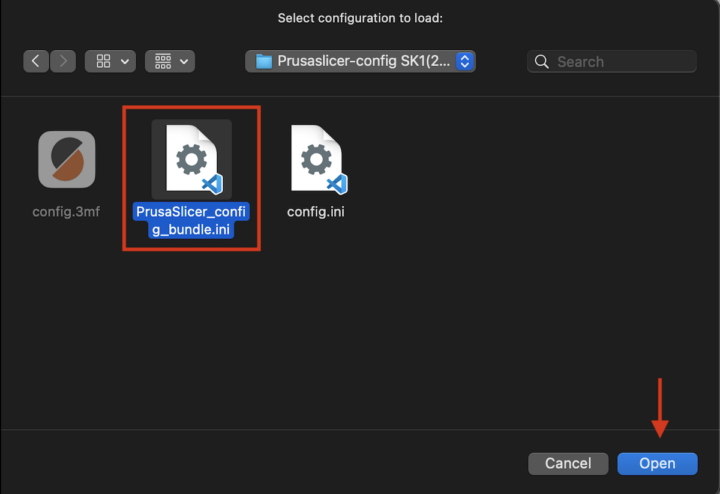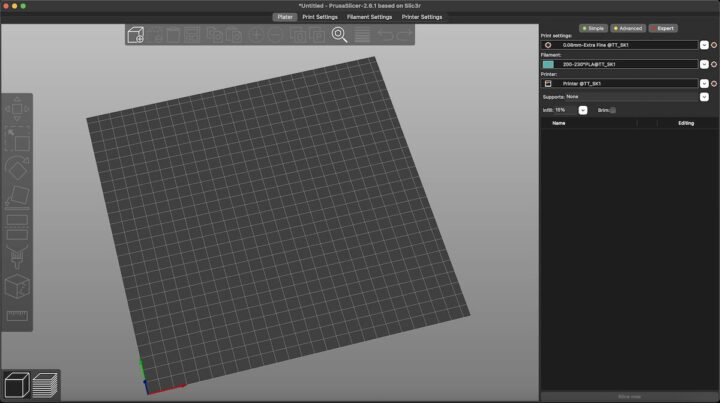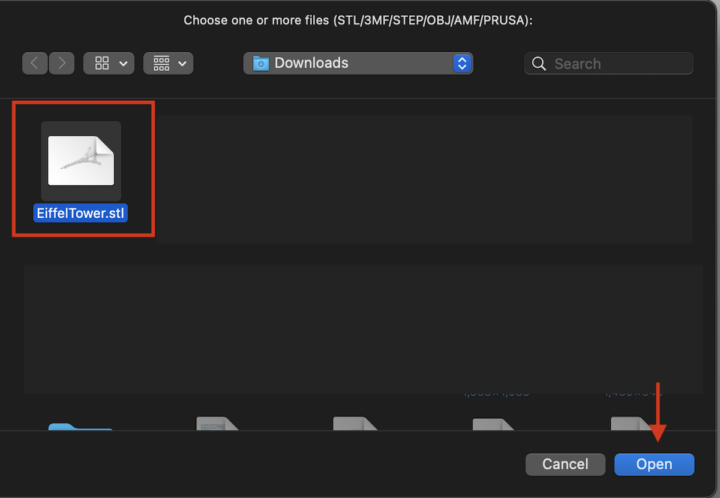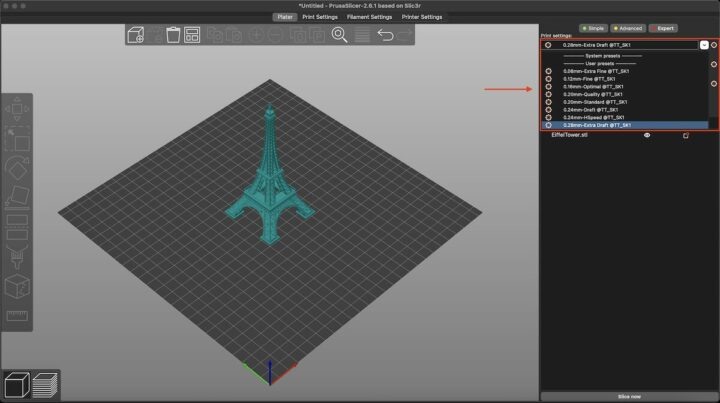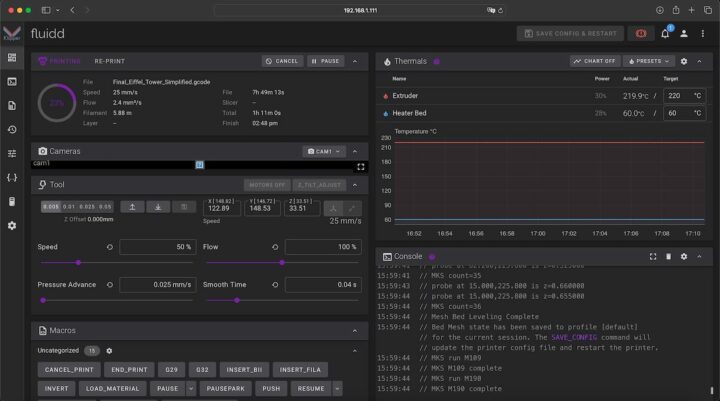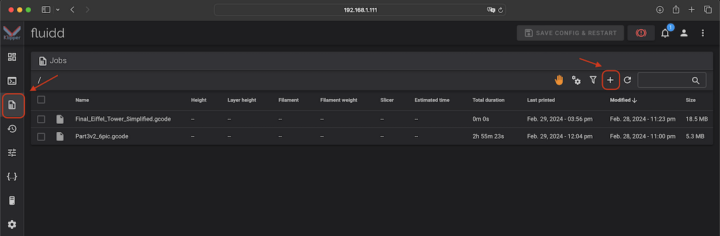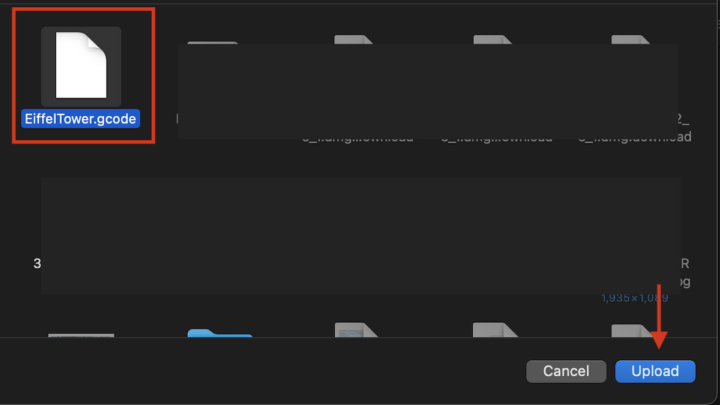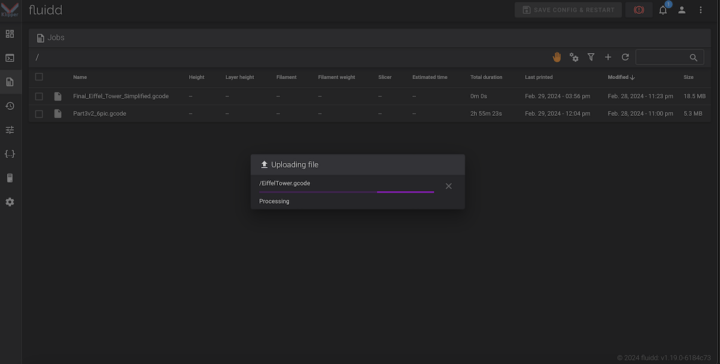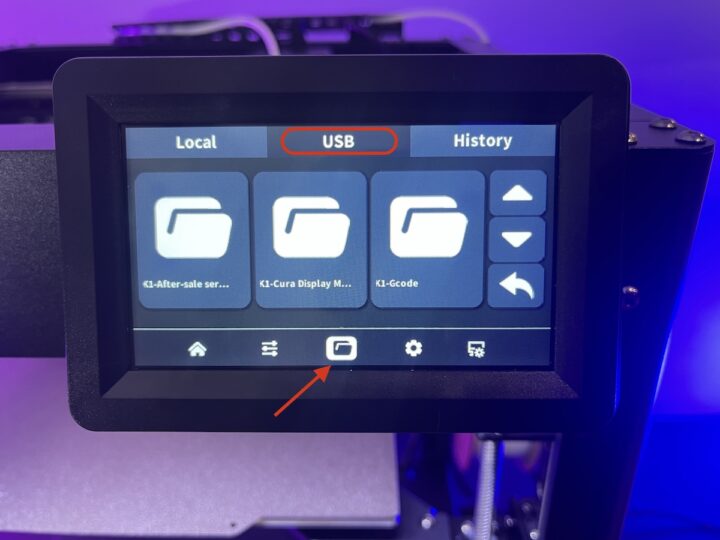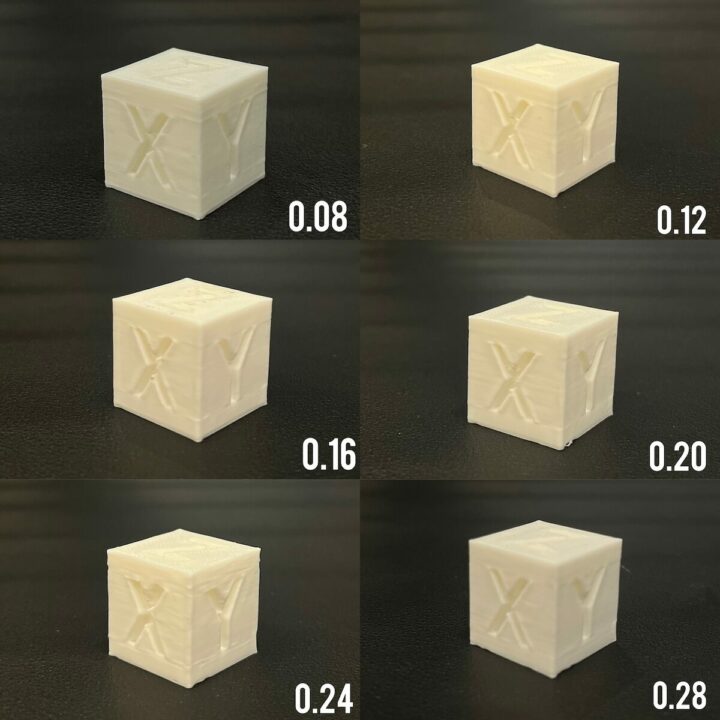Two Trees SK1 CoreXY 3D Printer เป็นเครื่องพิมพ์ 3 มิติแบบ FDM มีพื้นที่การทำงาน 256 x 256 x 256 มม เป็นระบบการพิมพ์แบบ CoreXY ที่สามารถปริ้นงานได้เร็ว และแม่นยำ ด้วยความเร็วของเครื่องปริ้น 3 มิติระบบ CoreXY จะเร็วกว่าระบบเดิม 3-5 เท่า มีอัตราเร่งหรือการออกตัวที่รวดเร็ว สำหรับการเคลื่อนที่ของระบบ CoreXY จะทำได้ด้วยการเคลื่อนที่มอเตอร์ 2 ตัวพร้อมกัน เครื่องพิมพ์ 3 มิติ TwoTrees SK1 CoreXY สามารถพิมพ์ด้วยความเร็วสูงสุด 700 มม./วินาที มีการปรับระดับฐานอัตโนมัติแบบ Z-Tilt และการชดเชย Mesh Bed เพื่อปรับระดับด้วยมอเตอร์แกน Z 3 ตัว โดยไม่จำเป็นต้องปรับระดับด้วยมือ หัวพิมพ์ใช้แบบ Dual Gear Direct Extruder ในการฟีดเส้น Filament ไปยังหัวโดยตรงให้กับ Nozzle อีกทั้งยังสามารถทำความร้อนที่หัว Nozzle ได้ถึง 300 องศาเซลเซียส มาพร้อมกับเฟิร์มแวร์ Klipper สามารถทำงานได้เร็วขึ้น เสถียรยิ่งขึ้นไปอีก
คุณสมบัติของเครื่องพิมพ์ 3 มิติ SK1
- มีพื้นที่การทำงาน : 256 x 256 x 256 มม
- ขนาดของเครื่องโดยรวม : 400 x 400 x 530 มม
- ความเร็วสูงสุดในการพิมพ์ : 700มม/วินาที
- ความเร็วสูงสุดในการเคลื่อนที่ : 20,000 มม/วินาที
- ความร้อนสูงสุดของหัวพิมพ์ : 300 องศาเซลเซียส
- การเคลื่อนที่ของรางสไลด์ : Linear Guide Rail
- ขนาดของหน้าจอ : 4.3 นิ้วแบบทัชสกรีน
- การปรับฐาน : Z-Tilt แบบอัตโนมัติ
- แผ่นรองฐาน : แบบ PEI
- รองรับการเชื่อมต่อกล้อง Webcam
- รองรับการเชื่อมต่อสั่งงานแบบ WiFi
- ควบคุมด้วย Klipper Firmware
อุปกรณ์ภายในชุดเครื่องพิมพ์ 3 มิติ SK1 พร้อมการประกอบเครื่อง
โดยจะมีเครื่องมือในการประกอบแถมมาในชุด ไม่ว่าจะเป็น ไขควงหกเหลี่ยม, คีมตัด, แปรงทองเหลือง, Micro SD Card, Filament, น๊อตสกรู เป็นต้น เพื่ออำนวยความสะดวกในการใช้งานของเครื่องพิมพ์
ระบบรางสไลด์และสายพานเครื่องพิมพ์ 3 มิติ SK1
ใช้ Linear Guide Rail ทุกแกนในการเคลื่อนที่ทั้ง X/Y/Z เป็นรางสไลด์ที่สามารถรองรับการเคลื่อนที่แบบความเร็วสูงได้ และได้ถูกนำมาใช้ในเครื่องพิมพ์ 3 มิตินี้ โดยในการเคลื่อนที่แนวแกน X และ Y จะใช้สายพานเป็นตัวขับเคลื่อนโดยใช้ Stipping Motor จำนวน 2 ตัวในการเคลื่อนที่ได้อย่างรวดเร็วและแม่นยำ
และในส่วนของแกน Z การขับเคลื่อนใช้แบบ Lead Screw 3 แกน 3 มอเตอร์ เป็นตัวขับเคลื่อนขึ้น-ลง ของแนวแกน Z

หน้าจอควบคุมเครื่องพิมพ์ 3 มิติ SK1
มีขนาด 4.3 นิ้ว เป็นหน้าจอแบบ Touch Screen
หัวฉีดพลาสติกเครื่องพิมพ์ 3 มิติ SK1 (Extruder)
ใช้ระบบ Dual Gear Direct Extruder ในการฟีดเส้น Filament ไปยังหัวโดยตรงให้กับ Nozzle ที่มีขนาด 0.4มม ซึ่งหัวฉีดพลาสติกสามารถทำความร้อนได้ถึง 300 องศา อีกทั้งมีพัดลมเป่า ชิ้นงาน และพัดลมระบายอากาศแรงสูงอีกด้วย
Inductive Sensor ของเครื่องพิมพ์ 3 มิติ SK1
เป็นเซนเซอร์เพื่อเช็คระยะของหัวพิมพ์กับฐานเพื่อความแม่นยำในการพิมพ์ และเป็นการป้องกันหัวพิมพ์ชนเข้ากับฐานอีกด้วย
การถอดอุปกรณ์เซฟตี้ของเครื่องพิมพ์ 3 มิติ SK1
ในการขนสั่งในครั้งแรกบริษัทจะทำการ Lock ไม่ให้แกนสไลด์แต่ละแกนเคลื่อนที่ จึงต้องมีการถอด Limit Lock ก่อนการใช้งานในครั้งแรกสามารถดูได้จากวิดีโอด้านล่าง
การเลือกแรงดันไฟฟ้าให้ถูกต้องกับประเทศของคุณก่อนเปิดเครื่องครั้งแรก
ข้อควรระวังอย่างที่สุดคือการปรับแรงดันไฟฟ้าของ Power Supply ให้ถูกต้องก่อนเปิดเครื่องในครั้งแรก ในส่วนนี้เป็นจุดที่ต้องตรวจสอบก่อนอันดับแรกหลังจากแกะกล่องออกมาแล้ว เพราะถ้าปรับแรงดันไฟฟ้าผิดพลาดจะทำให้เครื่องเสียหายได้ โดยจะมีสวิตซ์ให้ปรับเป็น 110V กับ 220Vได้ที่บริเวณด้านซ้ายของเครื่องพิมพ์ 3 มิติ SK1
การติดตั้งเสาสัญญาณ WiFi ของเครื่องพิมพ์ 3 มิติ SK1
ทำได้ง่ายโดยการไขเข้ากับสกรูบริเวณด้านข้างของเครื่องโดยใช้เครื่องมือที่ให้มา
แผ่นรองพิมพ์เครื่องพิมพ์ 3 มิติ SK1
(PEI Sheet) เป็นแผ่นฐานแบบแม่เหล็ก และผิวของ PEI จะทำให้ชิ้นงานติดแน่นไม่หลุดระหว่างพิมพ์ ใช้ได้กับทุกพลาสติก และเหมาะสำหรับงานพิมพ์ที่มีผิวสัมผัสเล็ก หรือชิ้นงานที่ต้องการให้พื้นด้านล่างเรียบ สามารถบิดแผ่นฐานไปมา ชิ้นงานก็จะหลุดออกมาอย่างง่ายดาย โดยไม่ต้องใช้อุปกรณ์ไปแซะที่ชิ้นงาน
เส้นพลาสติก 3D Printer
(Filament) ที่ได้มาทดสอบของบริษัท Two Trees เป็นวัสดุ HS-PLA ที่มีลักษณะเหนียวยึดเกาะฐานได้ดีกว่า PLA ทั่วไป อุหณภูมิที่ใช้ในการพิมพ์อยู่ระหว่าง 200 องศา – 230 องศา ขนาดของเส้น 1.75 mm จำนวน 1 kg แต่เครื่องพิมพ์ 3 มิติ SK1 สามารถใช้ Filament ขนาด 1.75mm แบบทั่วไปได้
ขาแขวน Filament จะถูกติดตั้งอยู่บริเวณด้านข้างของเครื่องพิมพ์ 3 มิติ SK1 โดยยึกสกรูจำนวน 2 ตัว วัสดุทำจากเหล็กแข็งแรงรับน้ำหนักได้ดี
ลักษณะของการแขวน Filament เป็นดังภาพต่อไปนี้
การใช้งานของเครื่องพิมพ์ 3 มิติ SK1
การเชื่อม Port ต่างๆ
ในการเชื่อมต่อกับ Mainboard ของเครื่องพิมพ์ 3 มิติ SK1 จะมีทั้งหมด 4 ช่องดังนี้
- ช่องเสียบสายแลนในการเชื่อมต่อเครือข่ายแบบสาย
- ช่อง USB 2.0 ใช้ในการเชื่อมต่อ USB Flash Drive หรือ PC ในการส่งข้อมูลให้กับเครื่องพิมพ์
- ช่อง USB 3.0 ใช้ในการเชื่อมต่อ USB Flash Drive หรือ PC ในการส่งข้อมูลให้กับเครื่องพิมพ์
- ช่องต่อการแสดงหน้าจอผลแยก เป็น การเชื่อมต่อแบบ RJ11
รายละเอียดเมนูต่างๆของหน้าจอเครื่องพิมพ์ 3 มิติ SK1
เมนูหน้า Home แสดงผลรูปแบบของการฟ และ ตัวเลขอุณหภูมิของหัว Extruder อุณหภูมิของฐานพิมพ์ รวมถึงแสดงการเชื่อมต่อ WiFi ด้วย
เครื่องพิมพ์ 3 มิติ SK1 มีแถบไฟแบบ LED เพื่อเพิ่มความสว่างระหว่างปฏิบัติงานอีกทั้งยังสามารถควบคุมได้จอหน้าจอ Display
โดยกดไปที่ Icon รูปไฟส่องสว่าง เมื่อไฟปิดการทำงาน Icon จะเป็นสีขาว และเมื่อไฟเปิดการทำงาน Icon จะเปลี่ยนเป็นสีเหลือง สามารถกดได้จอหน้าจอนี้
สามารถเพิ่มอุณหภูมิของหัว Extruder ได้โดยกด Touch Screen และป้อนตัวเลขของอุณหภูมิจากตรงนี้ได้เลย
สามารถเพิ่มอุณหภูมิของฐานพิมพ์ ได้โดยกด Touch Screen และป้อนตัวเลขของอุณหภูมิจากตรงนี้ได้เลยเช่นกัน
โหมด Move/Temp สามารถสั่งการมอเตอร์ X/Y/Z ได้ โดยสามารถปรับระยะการเคลื่อนที่ได้ตั้งแต่ 1mm/10mm/30mm หรือจะสั่งให้มอเตอร์ทุกตัวหยุดทำงานก็สามารถทำได้จากโหมดนี้ รวมถึงปรับอุณหภูมิจากตรงนี้ได้เลยเช่นกัน
โหมด Fan สามารถปรับความเร็วของพัดลมทั้ง 3 ตัวของเครื่องได้ในโหมดนี้
โหมด System คือการตั้งค่าส่วนต่างๆของหน้าจอ เช่น ความสว่าง , การพักหน้าจอ, การเปลี่ยนภาษา เป็นต้น
เครื่องพิมพ์ 3 มิติ SK1 มีฟังก์ชั่นการเชื่อมต่อเครือข่ายกับเราเตอร์ เพื่อการสั่งการแบบไร้สาย และเข้าสู่ระบบของ Firmware Klipper โดยทำการเชื่อมต่อเครือข่ายไร้สายแบบ WiFi ได้ในโหมดนี้
การ Calibrate ฐานเครื่องพิมพ์ 3 มิติ SK1 (Leveling)
เครื่องพิมพ์ 3 มิติ SK1 มีฟังก์ชั่นคำนวณความเอียงฐานพิมพ์แบบอัตโนมัติ โดยจะทำการวัดแต่ละจุดของฐานมีทั้งหมด 36 จุด เพื่อความเสถียรในการพิมพ์ไม่ว่าฐานจะเอียงแค่ไหน สามารถดูวิธี Calibrate ได้ใน VDO การทดสอบด้านล่าง
การ Calibrate ฐานแบบ Probe ของเครื่องพิมพ์ 3 มิติ SK1
เครื่องพิมพ์ 3 มิติ SK1 มีฟังก์ชั่นการปรับความสูงของฐานที่เหมาะสม โดยเราสามารถยกฐานขึ้น-ลง ได้จากหน้าจอ เมื่อได้ค่าที่เหมาะสมแล้วกดที่หน้าจอคำว่า “OK”
โดยนำกระดาษ A4 มาวัดความสูงของหัวพิมพ์ Extruder ว่าสัมผัสกับกระดาษมากน้อยเพียงใด ใน Calibrate ฐานแบบ Probe ควรจะปรับให้ฐานสัมผัสกระดาษและยังสามารถดึงกระดาษไปมาได้แบบสัมผัสกับหัวพิมพ์ Extruder ด้วย สามารถดูวิธี Calibrate ได้ใน VDO การทดสอบด้านล่าง
การ Load/Unload เส้นพลาสติก 3D Printer (Filament)
เครื่องพิมพ์ 3 มิติ SK1 จะทำการใส่เส้นพลาสติก หรือ ที่เรียกกันว่า Filament ใส่เข้าไปในท่อไนล่อนบริเวณด้านข้างเครื่องพิมพ์ 3 มิติ SK1 ดันเข้าไปให้สุด
จากนั้นเราจะต้องทำการสั่งงานผ่านหน้าจอ โดยเข้าไปที่หัวข้อ Load/Unload และกดเลือกที่หน้าจอได้เลือกว่าเราจะเลือก Load เส้น Filament หรือ Unload เส้น Filament จากนั้นเครื่องพิมพ์ 3 มิติ SK1 จะทำให้เราโดยอัตโนมัติ
การตั้งค่าเครื่องพิมพ์ 3 มิติ SK1 กับโปรแกรม Slicer
การนำไฟล์โมเดล 3 มิติไปใช้งานกับเครื่องพิมพ์ 3 มิติจะต้องทำการแปลงไฟล์เป็นนามสกุล G-Code ก่อน ทำได้โดยใช้โปรแกรม Slicer ในการแปลงไฟล์
โดยในการทดสอบนี้เราจะใช้โปรแกรม PrusaSlicer สามารถดาวน์โหลดและติดตั้งได้จาก —–> Link นี้
จากนั้นเราจะต้องทำการเพิ่มการตั้งค่าต่างๆ ของเครื่องพิมพ์ 3 มิติ SK1 ลงในโปรแกรม PrusaSlicer ก่อน โดยไปที่ File >>> Import >>> Import Config Bundle
เลือกไฟล์ชื่อ PrusaSlicer_config_bundle.ini จากนั้นคลิ๊ก “Open ”
ไฟล์นี้สามารถดาวน์โหลดได้จาก —–> Link นี้ หรือใน Micro SD Card ที่อยู่ในชุด Accessory Box
เสร็จสิ้นติดตั้งเครื่องพิมพ์ 3 มิติ SK1 ลงในโปรแกรม PrusaSlicer เรียบร้อยแล้ว
การแปลงไฟล์ 3 มิติ เป็นรูปแบบไฟล์ Gcode
ทำการเพิ่มไฟล์โมเดล 3 มิติ โดยคลิ๊กไปที่ Add ตามกรอบสี่เหลี่ยมที่วาดไว้
เลือกไฟล์โมเดล 3 มิติ ไม่ว่าจะเป็นนามสกุล STL/3MF/STEP/OBJ/AMF/PRUSA จากนั้นคลิ๊กที่ “Open”
จากนั้นโปรแกรมจะทำการแสดงโมเดล 3 มิติขึ้นมา เพื่อจำลองการทำงานของเครื่องเมื่ออยู่บนฐานของเครื่องพิมพ์ เราสามารถเตั้งค่าความละอียดในการพิมพ์ของโมเดลนี้ได้
โดยมีค่าความละเอียดให้เลือกคือ 0.08/0.12/0.16/0.20/0.24/0.28 โดยความละเอียดที่แตกต่างกัน ระยะเวลาการพิมพ์การแตกต่างกันไปเช่นกัน
หลังจากเลือกความละเอียดที่ต้องการแล้วสามารถคลิ๊กที่ “Slice now” เพื่อเริ่มทำการแปลงไฟล์
จากนั้นโปรแกรมจะคำนวณเวลาในการปริ้น คำนวณแสดงวัสดุที่ใช้ไปเท่าไหร่ จากนั้นเราสามารถดาวน์โหลดไฟล์นามสกุล G-Code ไว้ในเครื่องคอมพิวเตอร์หรือจะใส่ไว้ใน Flash Drive ก็ได้ โดยการคลิ๊กที่ “Export G-Code” เป็นอันเสร็จสิ้นขั้นตอนการแปลงไฟล์เรียบร้อยแล้ว
การเข้าสู่ระบบ KLIPPER Firmware
เราสามารถเข้าสู่ระบบได้หลังจากเราเชื่อมต่อเครือข่ายแบบ WiFi สามารถดู IP Address ได้จากหน้าจอ Display หัวข้อ Network
การอัพโหลดไฟล์ G_Code ส่งไปยังเครื่องพิมพ์ 3 มิติ SK1
โดยเข้าไปที่หัวข้อ Jobs จากนั้นให้คลิ๊กที่เครื่องหมาย +
ให้เลือกไฟล์นามสกุล .gcode ที่เตรียมไว้ จากนั้นคลิ๊กที่ปุ่ม “Upload” ด้านล่าง
จากนั้นระบบจะทำการ Upload ไปยังเครื่องพิมพ์ 3 มิติ หลังจากนั้นสามารถเลือกไฟล์แล้วสั่งพิมพ์ชิ้นงานได้เลย
การเลือกไฟล์ G-Code จาก Micro SD Card ของเครื่องพิมพ์ 3 มิติ SK1
เครื่องพิมพ์ 3 มิติ SK1 สามารถสั่งพิมพ์ชิ้นงาน 3 มิติได้จาก Micro SD Card หรือ USB Flash Drive ได้ผ่านทางหน้าจอ โดยเข้าไปที่โหมด USB และเลือกไฟล์ผ่าน Touch Screen Display ได้เลย
การทดสอบการพิมพ์
ทดสอบการพิมพ์โมเดล Eiffel Tower ที่มีความสูง
วัสดุ : PLA
Layer : 0.28 mm
Infill : 15%
Speed: 200 mm/s
Travel: 500 mm/s
Time: 3 ชั่วโมง 10 นาที
ทดสอบการพิมพ์ในความละเอียดที่ต่างกัน
ทดสอบกับโมเดล XYZ 20mm Calibration Cube ใช้วัสดุ PLA
Layer : 0.08 mm – 0.28 mm
Infill : 20%
Speed: 200 mm/s
Travel: 700 mm/s
ผลการทดสอบหากตรวจสอบดูด้วยตา ไม่เห็นถึงความแต่งต่างของแต่ละ Layer และมีความแม่นยำในการพิมพ์เท่ากับแบบของชิ้นงานคือ 20 มม
ทดสอบการพิมพ์ด้วยความเร็วสูงสุด
ทดสอบกับโมเดล Benchy ใช้วัสดุ PLA
Layer : 0.20 mm
Infill : 20%
Speed: 700 mm/s
Travel: 700 mm/s
Time: 18 นาที
ทดสอบการพิมพ์โมเดลต่างๆ
ทดสอบกับโมเดลมังกร ใช้วัสดุ PLA
Layer : 0.28 mm
Infill : 15%
Speed: 300 mm/s
Travel: 700 mm/s
Time: 3 ชั่วโมง 32 นาที
ทดสอบพิมพ์โมเดลสิงโต ใช้วัสดุ PLA
Layer : 0.20 mm
Infill : 15%
Speed: 400 mm/s
Travel: 700 mm/s
Time: 2 ชั่วโมง 11 นาที
วิดีโอในการทดสอบเครื่องพิมพ์ 3 มิติ TwoTrees SK1 CoreXY
สรุป
เรียกได้ว่าเครื่องพิมพ์ 3 มิติ SK1 รู้สึกประทับใจในความเร็วที่เป็นแบบ CoreXY มีความรวดเร็วและแม่นยำใช้งานง่ายมี Z-Tilt Auto Calibration ที่ฐานเพิ่มความมั่นใจในการพิมพ์ว่าจะไม่เกิดปัญหาในการพิมพ์ เครื่องพิมพ์ 3 มิติ SK1มีโครงสร้างแข็งแรงรองรับการเคลื่อนที่ของแกน X/Y ที่เคลื่อนที่ได้อย่างรวดเร็วด้วย Linear Guide Rail อีกทั้งยังมี Firmware Klipper สามารถทำงานได้เร็วขึ้น เสถียรยิ่งขึ้นไปอีก ยังสะดวกสบายในการควบคุมหรืออัพโหลดไฟล์เพียงเชื่อมต่อกับเครือข่าย WiFi และหากผู้ที่สนใจเรียนรู้การออกแบบโมเดล 3 มิติ และนำมาผลิตชิ้นงานกับเครื่องพิมพ์ 3 มิติ SK1 จะได้ความสนุกและนำมาต่อยอดเป็นผลงานต่างๆได้อีกมากมาย ซึ่งเหมาะสำหรับห้องเรียนที่เกี่ยวกับเทคโนโลยีเป็นอย่างมาก หรือจะนำไปใช้ในการประกอบธุรกิจด้านการขึ้นรูปพลาสติกได้อีกด้วย
ผมต้องขอขอบคุณบริษัท Two Trees ที่ส่งเครื่องเครื่องพิมพ์ 3 มิติ SK1 ดีๆแบบนี้ ให้ได้ทดลองใช้งาน สามารถสั่งซื้อเครื่องพิมพ์ 3 มิติ SK1 จากร้านค้าออนไลน์ของ Two Trees Shop มีโปรโมชั่นลดราคาเหลือ $499 (~17,000฿) จากราคาเต็ม $599 (~25,000฿) ไม่รวมค่าส่งมายังประเทศไทย

กรรมการผู้จัดการของโรงเรียนเกี่ยวกับหุ่นยนต์ในจ.เชียงใหม่, ชนะเลิศการแข่งขันหุ่นยนต์ต่างๆ ทั้งในและต่างประเทศ ได้แก่ Robocon และ Makerthon